In Photoshop, il termine "texture" si riferisce a un'immagine che aggiunge una patina materica a una fotografia. Modificando l'opacità o il metodo di fusione di un livello strutturale posizionato su una fotografia, puoi facilmente aggiungere maggiore profondità e creatività a un'immagine. La tecnica viene spesso utilizzata per applicare un effetto vintage o angosciato a un'immagine che imita la trama di vecchie fotografie o tecniche cinematografiche. Ma può essere applicato anche in modi più sottili.
Con una rapida ricerca su Google, puoi trovare migliaia di trame nelle librerie di immagini stock o persino in Google Immagini. Tuttavia, questi sono spesso di bassa qualità, il che può sminuire una fotografia piuttosto che aggiungerla. Il modo migliore per massimizzare l'efficacia di un livello strutturale è utilizzare immagini di alta qualità. Creando una libreria di texture con le tue fotografie, puoi garantire la qualità delle immagini e tenere traccia delle risorse che hai a portata di mano.

L'acqua nello strato strutturale di questa immagine conferisce un tocco vintage al soggetto naturale e ha aggiunto alcuni interessanti motivi lavati con acqua.

Andare a caccia di texture
Allora, dove trovi texture utili? Beh, un po' ovunque! Ho provato a pensare a un soggetto che non potesse essere usato come trama e non ho trovato nulla! Le trame possono essere qualsiasi cosa, da fotografie di sabbia o legno a mattoni, buccia d'arancia, pelliccia, nuvole, tessuto o... ok, hai capito. Ogni volta che incontro una trama interessante, la fotograferò rapidamente e la riporrò per dopo.
Alcuni suggerimenti da tenere a mente, vuoi avere un'immagine di texture che corrisponda alla qualità di una fotografia di destinazione, quindi scatta sempre in RAW, se possibile, per evitare il degrado del file. Trovo anche che la creazione di una cartella designata specificamente per le trame sia un modo semplice per risparmiare tempo. Se ho bisogno di una trama, posso semplicemente sfogliare la cartella delle trame che ho accumulato senza sfogliare altre fotografie per trovarle.
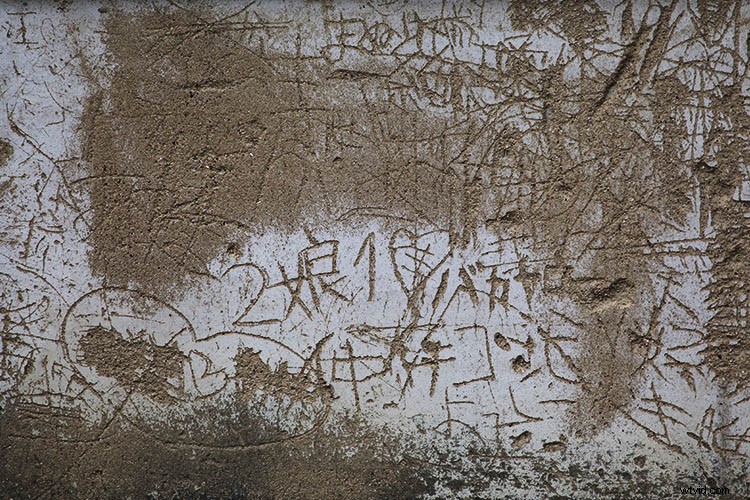
Le fotografie di pareti strutturate sono utili per aggiungere immagini che sembrano un po' piatte.


Sebbene non siano particolarmente interessanti come immagine di per sé, le fotografie dell'acqua, come questa, possono aggiungere effetti interessanti a un'immagine.

Superfici arrugginite, dipinte o invecchiate come muri e percorsi creano ottimi livelli di texture.
Come usare le texture
Ora che hai alcune trame nel tuo arsenale, c'è un modo davvero semplice per applicarle a un'immagine. Ma prima di iniziare, dovrai assicurarti che la dimensione dell'immagine della trama corrisponda all'immagine di destinazione. Se hai scattato sia la trama che le fotografie di destinazione nello stesso formato RAW, probabilmente non dovrai preoccuparti.
Se vuoi essere sicuro, prima apri sia la trama che i file di destinazione in Photoshop. Seleziona Immagine> Dimensione immagine e dai un'occhiata alla finestra di dialogo. L'ideale è un'immagine texture con dimensioni e risoluzione corrispondenti o maggiori alla fotografia di destinazione. Qualcosa di più piccolo e potresti compromettere la qualità del prodotto finito.
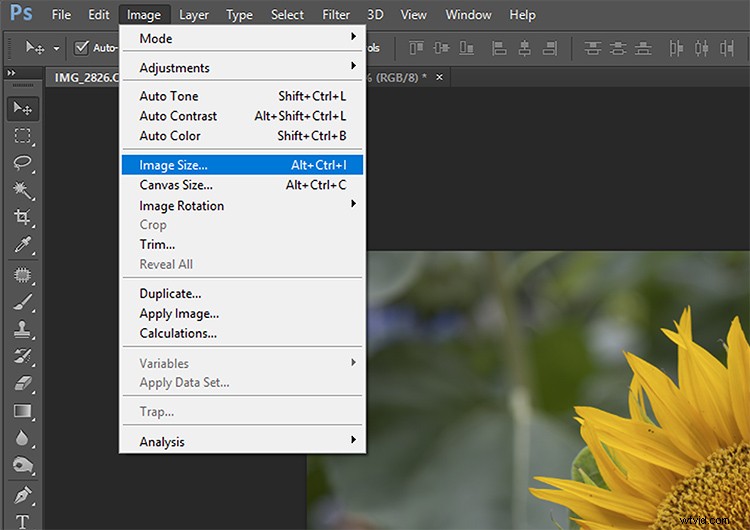
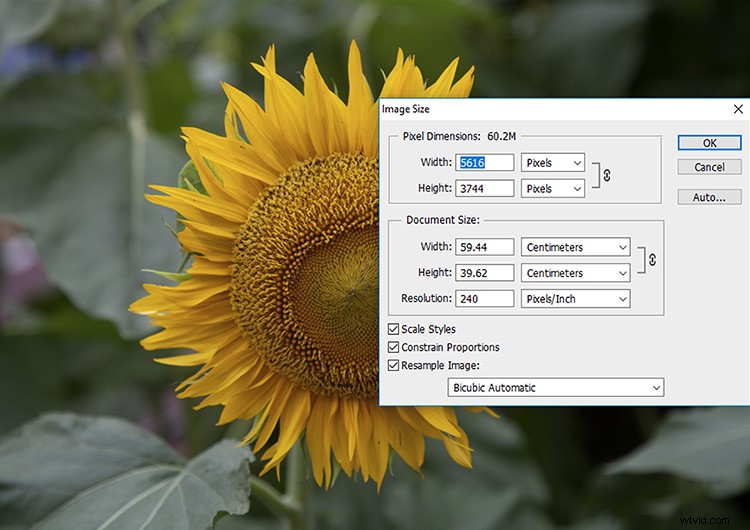
L'immagine è 5616 x 3744 pixel.
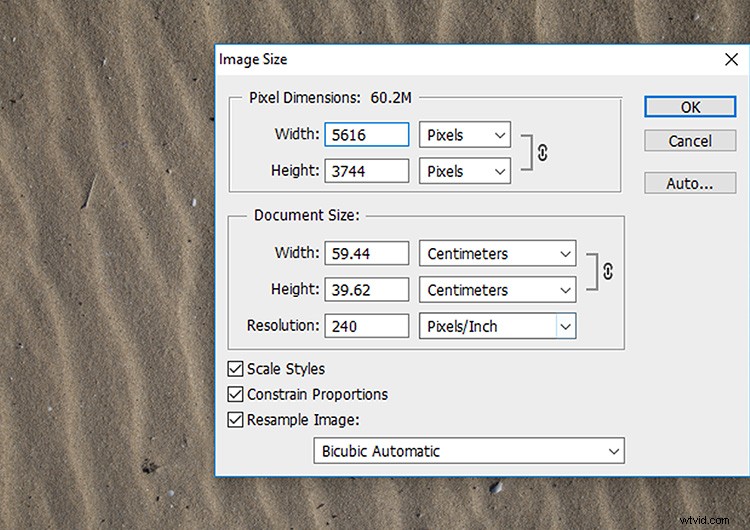
L'immagine della trama ha le stesse dimensioni. Perfetto!
Dopo aver confrontato le dimensioni dell'immagine, trascina e rilascia l'immagine della trama sul livello di destinazione, in modo che sia il livello più in alto nel pannello dei livelli. Puoi anche importare la tua texture in Photoshop selezionando File> Posiziona e selezionando la texture desiderata. Ridimensiona il livello della trama sull'immagine originale tramite i controlli di trasformazione in modo che copra completamente l'immagine.
A questo punto, non sarai in grado di vedere la tua fotografia originale poiché si trova sotto il livello di trama. Il modo in cui combini le due immagini è con lo strumento Modalità di fusione, che le unirà perfettamente. Assicurati che il livello della trama sia selezionato e fai clic sul menu a discesa Modalità di fusione. Vedrai che c'è un'abbondanza di opzioni tra cui scegliere. Ciascun metodo di fusione combinerà il livello della trama con la fotografia originale in un modo diverso. Scorri semplicemente l'elenco finché non trovi quello che ti piace!
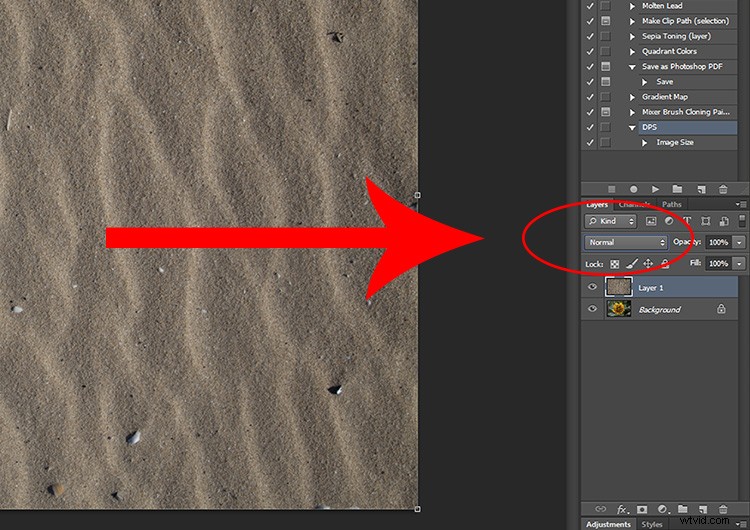
Le modalità di fusione dei livelli si trovano qui.
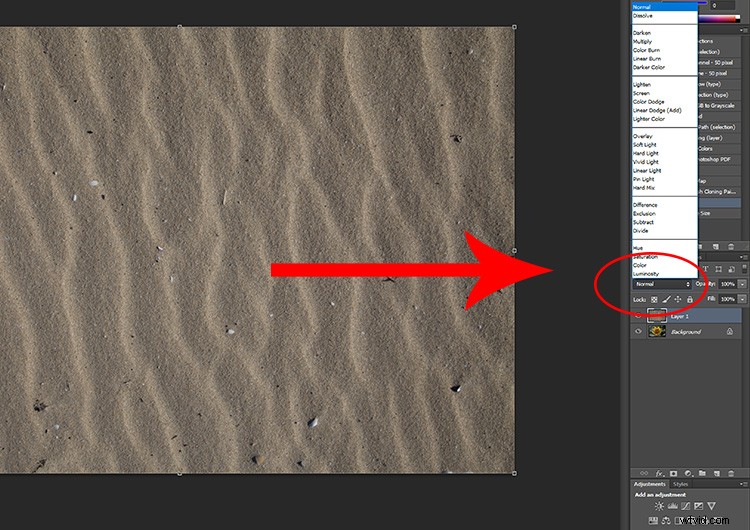
Opzioni della modalità di fusione.
E presto! La trama e le fotografie originali verranno combinate per creare una nuova immagine strutturata. Come ho detto prima, ogni opzione del metodo di fusione ha un effetto diverso su un'immagine, alcune saranno più ovvie mentre altre saranno morbide e sottili. Una volta che inizi a sperimentare trame e modalità di fusione, può creare dipendenza. Anche le fotografie che di solito sarebbero considerate un disastro possono creare degli effetti davvero accurati.
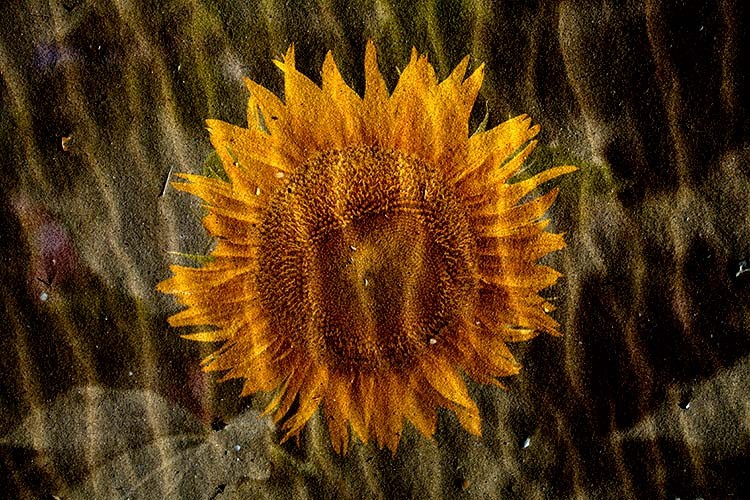
Per questa immagine di sabbia sovrapposta a un girasole, ho usato il metodo di fusione Brucia lineare.

Di nuovo la stessa immagine, ma con la modalità di fusione "Luce dura" selezionata crea un effetto leggermente più sottile.

Questa è la fotografia di un film in volo che ho scattato per caso. Ho deciso di tenerlo per dopo come texture.

Questa è una delle fotografie a cui ho applicato la mia texture "film in volo". Usando il metodo di fusione Dividi, ho aggiunto un effetto Luce liquida alla fotografia.

Ho applicato la stessa immagine del "filmato in volo" a questa fotografia di un oceano per simulare una perdita di luce. Ho selezionato il metodo di fusione Divide per questo effetto materico.
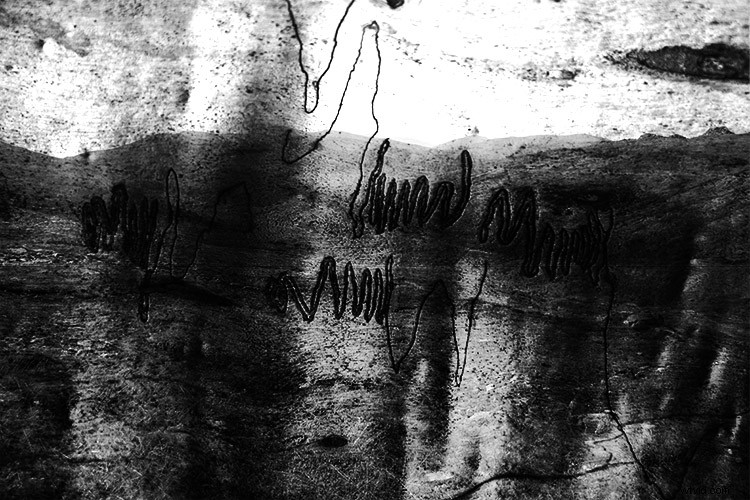
La trama in questa immagine è una fotografia di un albero di Scribbly Gum. Ho usato la trama ruvida dell'albero per aggiungere un tocco surreale alla fotografia di un paesaggio montuoso.

Il tuo turno
Hai giocato a creare le tue immagini di texture? È super facile e divertente da fare. Si prega di condividere le immagini della trama e i commenti qui sotto.
